大家都知道,Excel是非常好用的办公软件,可能大家在工作中会遇到用Excel制作组织架构图的问题,那么怎么制作呢,下面给大家带来详细操作步骤,感兴趣的朋友不要错过了。
方法
1、双击Excel表格图标,进入Excel表格主页面;
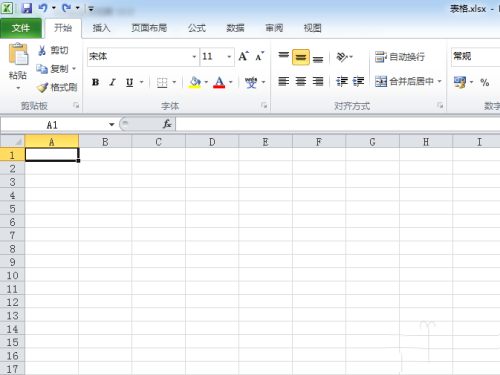
2、输入需要进行分级处理的部门名称;
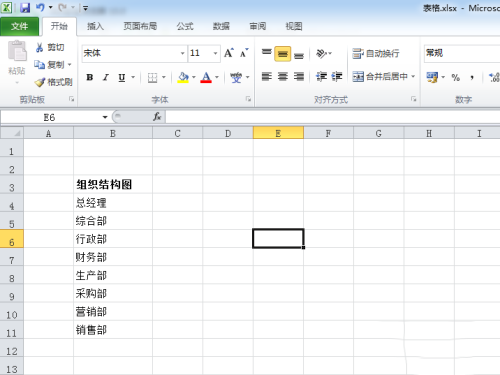
3、全选部门名称,点击插入-SmartArt;
Excel如何进行并排比较?
大家都知道,当要比较两个工作薄中的数据时,如果频繁地切换窗口进行对比,不仅效率低,而且容易出错。此时可以使用并排比较,将两个窗口数据并排,一起看看吧
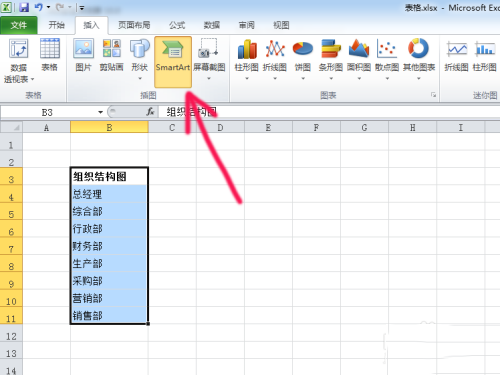
4、在SmartArt图形中选择“层次结构”中的合适类型,单击确定;
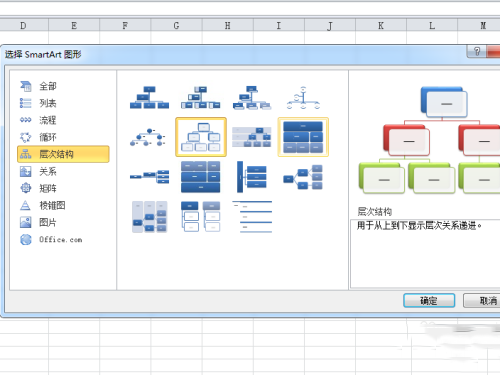
5、在弹出的对话框中,复制粘贴部门名称;

6、在每个部门名称前按键盘上Tab键调节层次,每按一次,层次就下调一级,调整完成了,单击表格空白处,架构图就绘制成功了!

本文转载自https://jingyan.baidu.com/article/e5c39bf598cd8078d660337a.html
excel如何对合并单元格进行筛选?
excel是非常好用的办公软件,一般情况下,直接对合并的单元格区域进行筛选,往往筛选不准确,下面介绍一下有效的筛选过程






